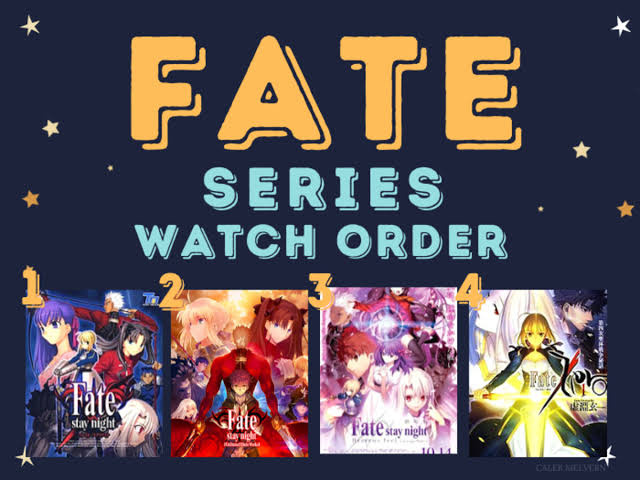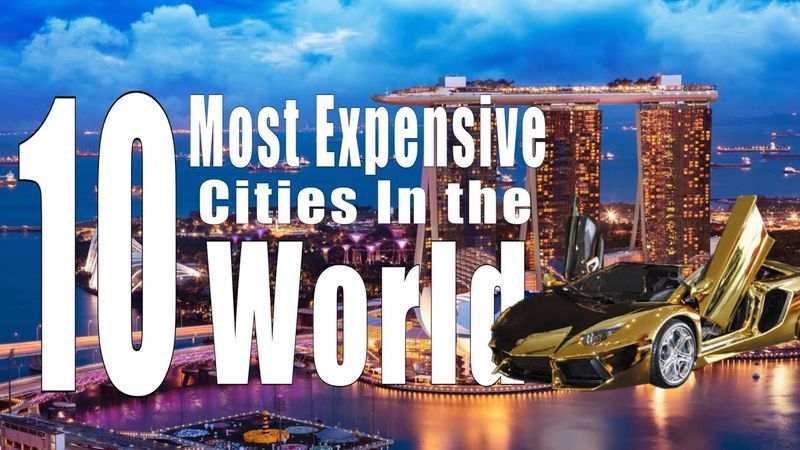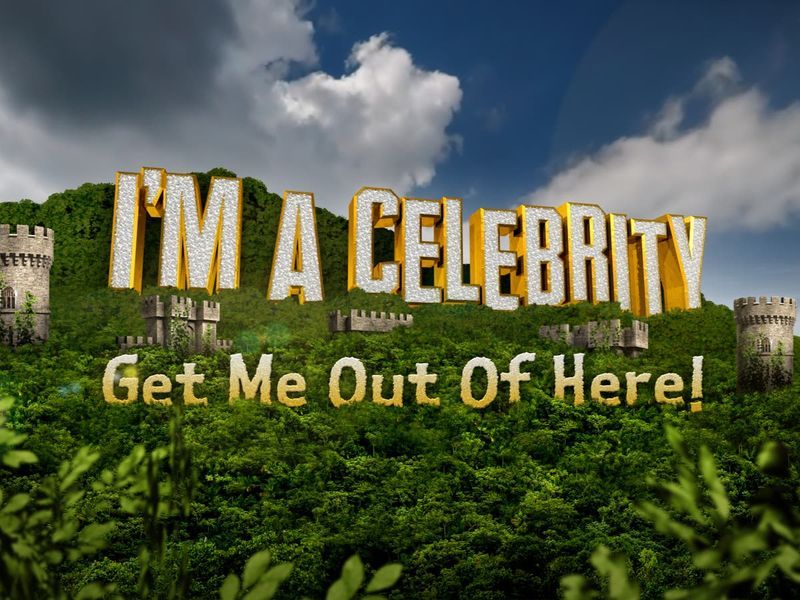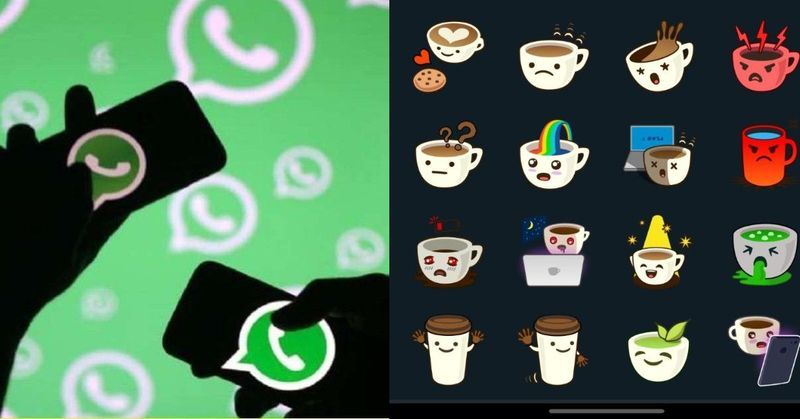Det er ikke ualmindeligt at få råd fra sikkerheds- og privatlivsforkæmpere, der fortæller dig, at din browser skal blokere eller deaktivere cookies. Er det dog det mest fornuftige råd? En cookie er en lille tekstfil, som online-websteder opbevarer på din computer (eller telefon, eller hvor du nu surfer på nettet), og dens primære formål er at gemme præferencer og indstillinger for det websted, du besøger på din enhed. 
Når du kommer tilbage som tilbagevendende bruger, vil systemet huske ting som dit oprindelsesland, om du er logget ind, og om du allerede har produkter i din indkøbskurv eller en anden aktivitet i gang. Af disse grunde vil det at lade cookies være aktiveret tilpasse og forenkle din onlineoplevelse. Hvis du bruger iPhone, kan du blot aktivere cookies, hvis den er slået fra.
I denne artikel vil vi diskutere, hvordan du aktiverer cookies på iPhone.
Hvordan aktiverer man cookies på iPhone?
Der er flere browsere, som du bruger i dit daglige liv. Nogle foretrækker standard Safari, mens nogle er komfortable med Chrome. Procedurerne for at aktivere cookies i alle disse browsere er forskellige. Så lad os se på dem én efter én.
1. Aktiver cookies på iPhone i Safari
Processen til at aktivere cookies på Safari er ret enkel. Følg nedenstående trin for at aktivere cookies.
- Gå til appen Indstillinger på din iPhone.
- Vælg Safari fra listen, når du har rullet ned.

- Der vises en boks med ordene Bloker alle cookies.
- Aktiver denne indstilling for at forhindre Safari i at acceptere nye cookies, når du klikker på Accepter cookies.
- Hvis du vil have din iPhones Safari til at acceptere cookies, skal du slå kontakten fra.

2. Aktiver cookies på iPhone i Chrome
Google Chrome til iOS har cookies aktiveret som standard. Der er normalt ingen normal metode til at deaktivere cookies. Du kan dog slette cookies ved følgende proces.
- Åbn Google Chrome på din iPhone.
- Åbn Chromes menu ved at klikke på de tre prikker i øverste højre hjørne og vælge Indstillinger.
- Menuen Privatliv vises; tryk på den.

- Vælg muligheden for at slette din browserhistorik.
- Marker Cookies og webstedsdata i indstillingen Tidsinterval, og klik derefter på Ryd browserdata nederst for at afslutte.
- Din iPhones Chrome-cookies vil blive slettet som et resultat.
3. Aktiver cookies på iPhone i Firefox
Firefox giver dig i modsætning til Chrome valget mellem at aktivere eller deaktivere cookies fra at blive gemt på din computer. Find og brug denne indstilling på din telefon ved at følge disse trin:
- Åbn Firefox webbrowser på din iPhone
- Tryk på de tre vandrette linjer i nederste højre hjørne, og klik på Indstillinger.
- Gå til bunden af siden og vælg Data Management.

- En af de skifter, du finder på denne skærm, angiver Cookies.

- Slå denne kontakt til for at tillade cookies i Firefox. For at deaktivere cookies skal du deaktivere dem.
Sådan kan du aktivere cookies på din iPhone, hvis du bruger forskellige browsere. Der er meget lille chance for, at du bruger en anden webbrowser. Fortæl os, hvilken du bruger.